Streamování a cloudové úložiště sice pomohlo, je však nepsaným pravidlem, že ve svém smartphonu nikdy nemáte dostatek úložného prostoru. Velikosti úložišť v posledních několika letech prudce vzrostly některé značky telefonů krátce nabízí ohromujících 1 TB prostoru. Ale vzhledem k našemu stále rostoucímu hladu po 8K videu a obrazech ve vysokém rozlišení lze s jistotou říci, že telefony budou muset v budoucnu pokračovat v upgradu velikosti úložiště.
Obsah
- Mám slot na microSD kartu?
- Přenosné nebo interní úložiště?
- Instalace microSD karty
- Použití microSD karty jako přenosného úložiště
- Použití microSD karty jako interního úložiště
- Udělali špatné rozhodnutí?
- Osvědčené postupy
V tomto případě může být pro starší nebo levnější telefon problém udržet krok. Naštěstí může pomoci slot na microSD kartu. I když je to něco jako umírající druh, telefony vybavené slotem pro karty microSD stále existují a nadále představují vynikající způsob, jak zvýšit dostupný úložný prostor. Zde je vše, co potřebujete vědět o používání microSD kartu na Android.
Doporučená videa
Mám slot na microSD kartu?

Je to smutné, ale karta microSD se stala něčím jako přežitkem minulosti – což znamená, že váš telefon ji nebude mít, i když je to nejnovější nebo nejlepší telefon od Samsungu nebo Google. Řada Pixelů od Googlu nikdy nepodporoval karty microSD (pro další se raději opře o vlastní Disk Google Google úložiště), zatímco i Samsung u své nejnovější vlajkové lodi ustoupil od slotů pro microSD karty, a Samsung Galaxy S21 Ultra.
Příbuzný
- Nejlepší karty microSD v roce 2023: nejlepší výběr pro váš počítač, fotoaparát nebo dron
- Má Samsung Galaxy Z Fold 4 slot na SD kartu?
- Co je zasílání zpráv RCS? Vše, co potřebujete vědět o nástupci SMS
Některé telefony však stále přicházejí se sloty pro karty microSD. Nejlepší způsob, jak to zjistit, je zkontrolovat veškerou dokumentaci, kterou jste obdrželi s telefonem, nebo web výrobce vašeho zařízení. Webové stránky jako GSMArena může také pomoci.
Přenosné nebo interní úložiště?
Dříve jste si mohli vybrat mezi nastavením karty microSD jako interního úložiště (což znamená vaše telefon s ním zachází jako se svým nativním úložištěm) nebo přenosným úložištěm (což znamená, že je to spíše USB klíčenka v a počítač). Bohužel podpora pro nastavení microSD karty jako interního úložiště silně ubyla a je poměrně vzácné ji najít na chytrý telefon tyto dny.
To znamená, že pravděpodobně budete nuceni používat kartu microSD jako přenosné úložiště – což není velký problém, pokud budeme upřímní. Stále tam můžete vkládat dokumenty, hudbu a další soubory a přenos je mnohem snazší, protože vše, co musíte udělat, je vzít vyjměte kartu microSD (po správném odpojení z telefonu jako odpovědná osoba) a vložte ji do notebooku nebo stolního počítače počítač.
Jaká je tedy výhoda použití jako interního úložiště, pokud máte možnost? Znamená to, že váš telefon má více úložného prostoru na hraní a může jej používat k ukládání aplikací, dat a dokonce i věcí, jako jsou procesy na pozadí. Ale na druhé straně to znamená, že pokud kartu vyjmete, nastanou potíže. Když používáte kartu microSD jako interní úložiště, telefon kartu naformátuje takovým způsobem pouze tomu rozumí – jinými slovy, nemůžete kartu jednoduše vyjmout a vložit novou, protože váš telefon nebude fungovat tak, jak má.
Který byste si tedy měli vybrat, pokud máte tu možnost? Pokud jste v pohodě s přesouváním souborů a chcete mít možnost kartu vyjmout, měli byste jít po přenosném úložišti. Pokud však chcete další úložiště v telefonu, ale nechcete se zabývat souborem správu, pak interní úložiště poskytne vašemu zařízení trochu úložného prostoru, než telefon spravovat sám sebe.
Instalace microSD karty




Různé telefony měly v průběhu let různé způsoby instalace karet microSD, ale většina výrobců se usadila na jejich instalaci prostřednictvím přihrádky na SIM kartu.
Chcete-li nainstalovat kartu microSD, budete potřebovat malý otvírák na přihrádku SIM nebo špendlík – váš telefon je obvykle dodáván s jedním, takže zaškrtněte políčko, pokud jej stále máte. Jednoduše zatlačte kolík do malého otvoru v zásobníku a zásobník by se měl otevřít. Umístěte kartu microSD na přihrádku na příslušné místo a poté přihrádku zasuňte zpět do telefonu a ujistěte se, že je ve správné poloze. Je to opravdu tak jednoduché!
Použití microSD karty jako přenosného úložiště
Instalace microSD karty jako přenosného úložiště je snadná. U většiny telefonů to bude stejně jednoduché jako vložení karty microSD. Váš telefon jej rozpozná a automaticky jej nastaví jako přenosné úložiště.
Pokud však máte telefon, který umožňuje používat vaši kartu jako přenosné nebo interní úložiště, budete muset kartu nastavit jako přenosné úložiště. Postupujte podle těchto kroků:
Krok 1: Vložte kartu microSD do telefonu. Zobrazí se upozornění, že byla detekována jednotka USB. Poté budete chtít klepnout na Založit tlačítko na tomto oznámení. Zobrazí se vám dvě možnosti – použít kartu jako přenosné úložiště nebo jako interní úložiště. Vybrat Používejte jako přenosné úložiště.
Krok 2: Objeví se nové upozornění, a pokud se chcete podívat, jaké soubory máte na SD kartě, klikněte na Prozkoumat knoflík. Případně zamiřte do Nastavení > Úložiště a USBa potom klepněte na název karty SD. Poté budete přesměrováni do správce souborů systému Android, který vám umožní prohlížet a přesouvat soubory mezi telefonem a kartou SD.
Krok 3: Pokud máte starší zařízení Android, které nemá správce souborů, můžete stále používat aplikace třetích stran ke žonglování se soubory. Skvělá aplikace pro to je Soubory od Googlu, kterou si můžete stáhnout z obchodu Google Play.
Přenos souborů z počítače na kartu microSD
Jakmile je vaše SD karta naformátována jako přenosné úložiště, můžete přesouvat soubory mezi SD kartou a vestavěným úložištěm vašeho telefonu Android. Můžete však také přesouvat soubory přímo na SD kartu z vašeho počítače. Zde je návod, jak na to.
Mac
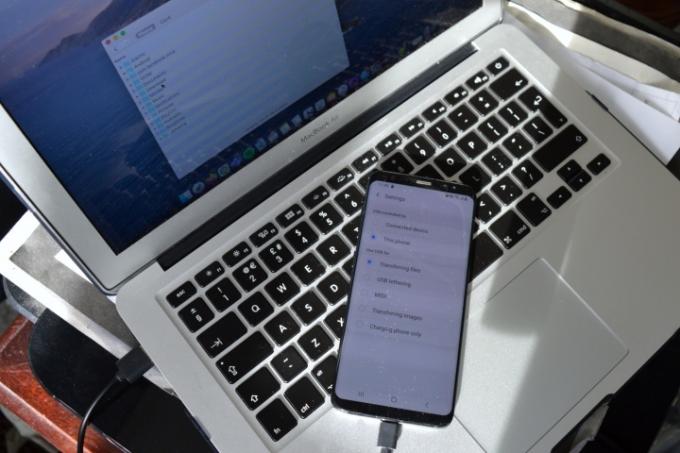
Jak byste mohli očekávat, MacOS společnosti Apple a Android společnosti Google se nativně nehrají dobře. Naštěstí existuje jednoduchý způsob, jak to opravit.
Krok 1: Nejprve si stáhněte Android File Transfer.
Krok 2: Jakmile je aplikace nainstalována do počítače, připojte telefon Android k počítači pomocí kabelu USB.
Krok 3: Pokud získáte a Nelze získat přístup k úložišti zařízení varování, pak musíte rychle změnit některá nastavení. Některé novější telefony okamžitě zobrazí vyskakovací okno s dotazem, zda chcete povolit přístup k datům telefonu. Pokud to pochopíte, klepněte Dovolit.
V opačném případě stáhněte panel oznámení na telefonu a zkontrolujte, co říká oznámení o připojení. Pokud je napsáno Cnabíjení přes USB, klepněte na oznámení a vyberte Přenos souborů.
Krok 4: Android File Transfer by se pak měl automaticky otevřít na vašem počítači a vy můžete přetahovat soubory do interního úložiště telefonu nebo na kartu microSD klepnutím na možnost úložiště v horní části a
PC
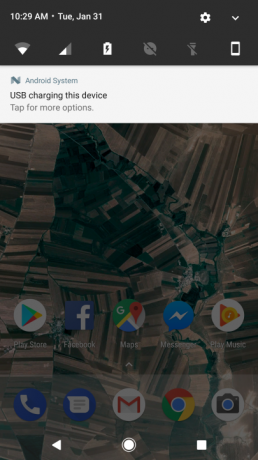
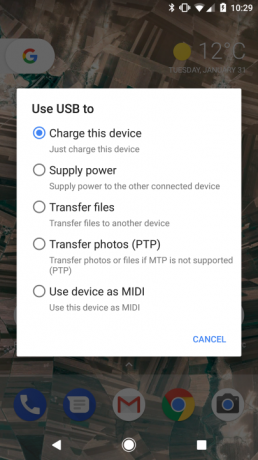
Je o něco snazší přenášet soubory do telefonu Android a na kartu SD v tomto telefonu pomocí počítače, jednoduše proto, že nemusíte stahovat
Krok 1: Připojte zařízení k počítači pomocí kabelu USB.
Krok 2: Stejně jako výše uvedené pokyny pro Mac se zaškrtnutím upozornění ujistěte, že je váš telefon připraven k přenosu souborů.
Krok 3: Po aktivaci budete mít přístup jak k internímu úložišti telefonu, tak k úložišti microSD karty Tento PC na tvém počítači.
Použití microSD karty jako interního úložiště
Použití microSD karty jako interního úložiště je snadné, ale omezené, jak jsme probrali výše.
Než budete postupovat podle níže uvedených kroků, budete se chtít ujistit, že máte vysokorychlostní kartu microSD, protože ne všechny karty SD jsou stejné. Koupit si vysokorychlostní SD kartu může stát za pár dolarů navíc, protože to znamená, že vaše úložiště bude při používání rychlejší. Pokud si nejste jisti, nebojte se – Android vás upozorní, pokud je vaše karta příliš pomalá a může to mít za následek problémy s výkonem. Pokud toto varování vydá, doporučujeme zakoupit novější, rychlejší SD kartu. Nejen to, ale ještě rychlejší SD karty pravděpodobně nebudou tak rychlé jako vestavěné interní úložiště telefonu, takže pravděpodobně bude lepší koupit si telefon s větším úložištěm, pokud je rychlost přenosu dat něco, co jste znepokojen.
Je také důležité si uvědomit, že během tohoto procesu bude obsah vaší SD karty vymazán. Pokud si chcete něco ponechat, nejprve to budete chtít přesunout.
Zde je návod, jak nainstalovat kartu microSD jako interní úložiště.
Krok 1: Vložte SD kartu, a když se objeví upozornění, stiskněte Založit knoflík.
Krok 2: Poté budete mít na výběr mezi použitím karty SD jako přenosného úložiště nebo interního úložiště. Vybrat Použít jako interní úložiště.
Krok 3: Pokud chcete, můžete se rozhodnout přesunout fotografie, soubory a některé aplikace na kartu SD. Pokud tak neučiníte, data lze později migrovat na Nastavení > Úložiště a USB, poté klepněte na kartu SD, stiskněte tlačítko nabídky a vyberte Migrujte data.
Udělali špatné rozhodnutí?
Nebojte se, pokud chcete přepnout kartu z přenosného úložiště na interní úložiště nebo naopak, stále to můžete udělat. Vydejte se Nastavení > Úložiště a USBa uvidíte karty microSD, které jste nainstalovali.
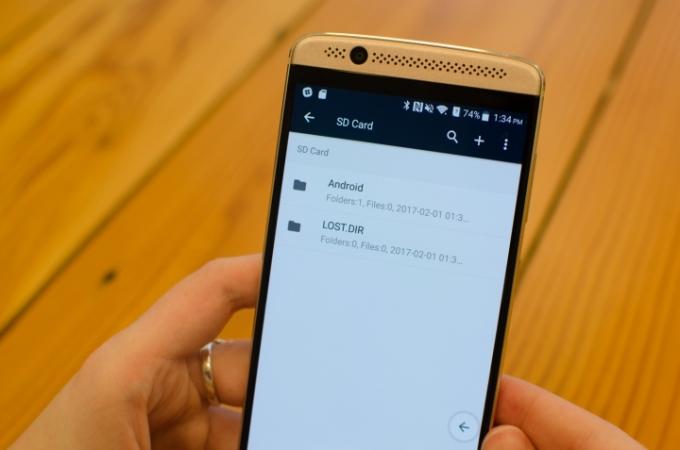
Pokud je vaše karta microSD nastavena jako přenosné úložiště a chcete přepnout na interní úložiště, vyberte jednotku a klepněte na tlačítko nabídky v pravém horním rohu obrazovky. Poté vyberte Nastavenía klepněte na Formátovat jako Interní. Mějte na paměti, že se tím vymaže obsah karty SD, takže se před tím ujistěte, že všechny vaše důležité soubory byly zkopírovány na jiné místo.
Pokud chcete změnit z interního úložiště na přenosné úložiště, postupujte podle stejných kroků, ale stiskněte Formátovat jako přenosný spíše než Formátovat jako Interní. Tím se také smaže veškerý obsah z karty SD – což znamená, že některé aplikace nemusí fungovat správně a možná je budete muset znovu nainstalovat, aby fungovaly. Při tomto procesu můžete také ztratit některé fotky a soubory – proto doporučujeme před přeformátováním zálohovat všechny soubory do cloudového úložiště, jako je Disk Google.
Osvědčené postupy
Při používání karty microSD s telefonem Android byste měli mít na paměti několik dalších věcí. Zde je několik z nich:
Nepřesouvejte často používané aplikace na microSD kartu
Pokud přesouváte aplikace na kartu microSD, je nejlepší přesunout aplikace, které nepoužíváte každý den. Je to proto, že vaše karta microSD je o něco pomalejší než vestavěné úložiště Androidu, takže aplikace se nemusí otevřít tak rychle, jak by se jinak otevřely – i když po otevření budou uloženy v RAM.
Nikdy nevyjímejte kartu, aniž byste ji vysunuli
Pokud jste naformátovali kartu microSD, aby fungovala jako interní úložiště, nikdy ji nebudete chtít vyjmout, aniž byste předtím neprošli správnými procesy, jako je naformátování, aby fungovala jako přenosné úložiště. V opačném případě nemusí aplikace fungovat a můžete ztratit soubory na svém zařízení.
Udržujte své soubory zálohované
Karty microSD mají obecně vyšší poruchovost než jiné formy úložiště. Důležité soubory na kartě doporučujeme zálohovat do cloudového úložiště, jako je Disk Google nebo Microsoft OneDrive.
Doporučení redakce
- Co je RAM? Zde je vše, co potřebujete vědět
- Má Samsung Galaxy Z Flip 4 slot na SD kartu? Jak si telefon poradí s rozšiřitelným úložištěm
- Má Pixel 6a slot na SD kartu? Jak si telefon poradí s rozšiřitelným úložištěm
- Android 12: Vše, co potřebujete vědět
- Co je Wi-Fi Direct? Zde je vše, co potřebujete vědět




